Google Chrome este minunat. Este ușor de utilizat, rapid și stabil. Dar, ocazional, este posibil să întâmpinați probleme precum Google Chrome care nu se deschide.
Dacă vă confruntați cu această problemă frustrantă acum, respirați adânc și încercați soluțiile de mai jos.
Încercați aceste remedieri:
Poate că nu va trebui să le încercați pe toate. Pur și simplu mergeți în jos în listă până găsiți cea care funcționează.
- Reporniți computerul
- Dezactivați temporar antivirusul
- Resetare hardware Chrome
- Resetați Chrome în modul sigur
- Reinstalați Chrome
Remediere 1: Reporniți computerul
Uneori, anumite aplicații care rulează pe computerul dvs. pot intra în conflict cu Google Chrome, provocând eșecul acestuia.
banneradss-2
Pentru a vedea dacă există un program care împiedică browserul să funcționeze corect, încercați să reporniți computerul. O simplă repornire șterge starea actuală a software-ului și remediază problemele asociate acestuia.
Dacă browserul încă nu se va deschide după repornire, citiți mai departe și încercați următoarea soluție.
Remediere 2: Dezactivați temporar antivirusul
Problema dvs. este uneori cauzată de interferența software-ului antivirus. Pentru a vedea dacă aceasta este problema dvs., dezactivați temporar programul antivirus și paravanul de protecție și verificați dacă problema persistă. (Consultați documentația antivirus pentru instrucțiuni despre dezactivarea acestuia.)
banneradss-1
Dacă Chrome funcționează corect după ce dezactivați software-ul antivirus, contactați furnizorul software-ului antivirus și solicitați-i sfaturi sau instalați o altă soluție antivirus.
Fiți foarte atenți la ce site-uri vizitați, ce e-mailuri deschideți și ce fișiere descărcați atunci când antivirusul este dezactivat.Remediere 3: resetare hard Chrome
În unele cazuri, problema de deschidere a Chrome se întâmplă atunci când anumite fișiere sunt deteriorate sau corupte. Pentru a remedia problema, încercați să vă ștergeți profilul Chrome pentru a reseta browserul. Iată cum se face:
1) Pe tastatură, apăsați tasta Ctrl, Shift și Esc simultan pentru a deschide Task Manager.
Verificați dacă nu există Proces legat de Chrome alergând pe fundal. Dacă există, faceți clic dreapta pe proces și selectați Termină sarcina .
3) Pe tastatură, apăsați tasta Sigla Windows cheie și R în același timp pentru a invoca dialogul Run.
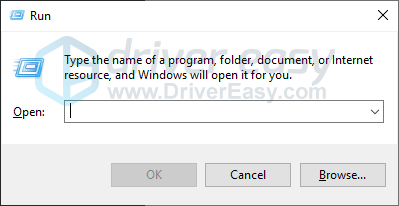
4) Tip % USERPROFILE% AppData Local Google Chrome User Data în casetă și faceți clic pe O.K .
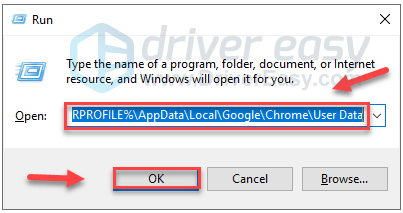
5) Copiați Mod implicit folder și plasați copia într-o altă locație pentru a face backup. Apoi, ștergeți folderul implicit original.
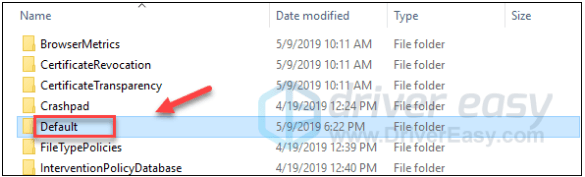
Încercați să deschideți Chrome pentru a vă testa problema. Dacă totuși nu puteți lansa corect Chrome, nu vă faceți griji. Continuați cu fixarea 4, mai jos.
Remediere 4: Resetați Chrome în modul sigur
Problema dvs. este, de asemenea, probabil cauzată de setări incorecte ale Chrome. Dacă aceasta este problema dvs., resetarea Chrome vă poate ajuta să remediați problema. Urmați instrucțiunile de mai jos:
Resetați Chrome în modul sigur
- Porniți computerul în modul sigur.
Porniți computerul în modul sigur. (Faceți clic pentru a vedea cum să intrați în modul sigur în Windows 10, 7, 8, 8.1, XP sau Vista .)
- Deschideți Chrome, apoi faceți clic pe butonul meniu și selectați Setări.
Deschideți Chrome, apoi faceți clic pe butonul meniu și selectați Setări .
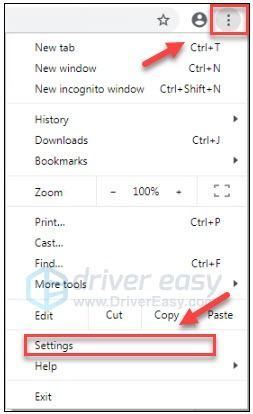
- Faceți clic pe Avansat în partea de jos.
Clic Avansat în partea de jos.
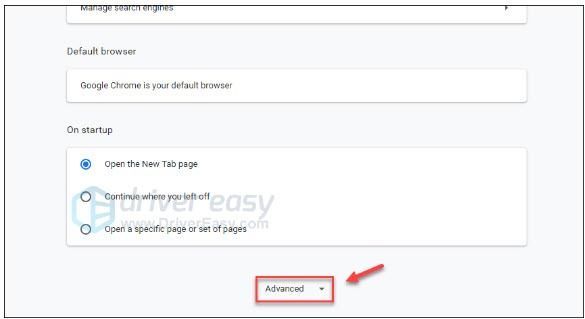
- Selectați Restabiliți setările la valorile implicite originale.
Selectați Restabiliți setările la valorile implicite originale .
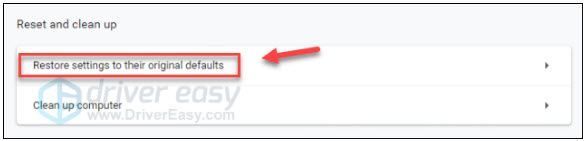
- Faceți clic pe Resetare setări.
Clic Reseteaza setarile .
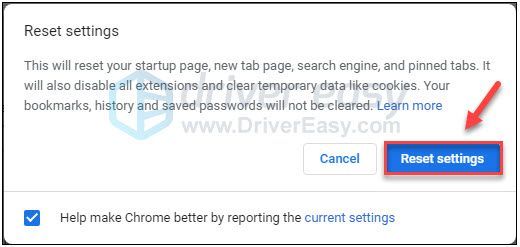
Acest lucru ar trebui să rezolve problema. Dacă problema dvs. persistă, continuați cu următoarea soluție.
Remediere 5: Reinstalați Chrome
Blițul, actualizările sau alte probleme pot împiedica Chrome să ruleze corect. În acest caz, reinstalarea Chrome este foarte probabil soluția la problema dvs. Iată cum se face:
1) Pe tastatură, apăsați tasta Sigla Windows cheie. Apoi, tastați Control și faceți clic pe Panou de control .
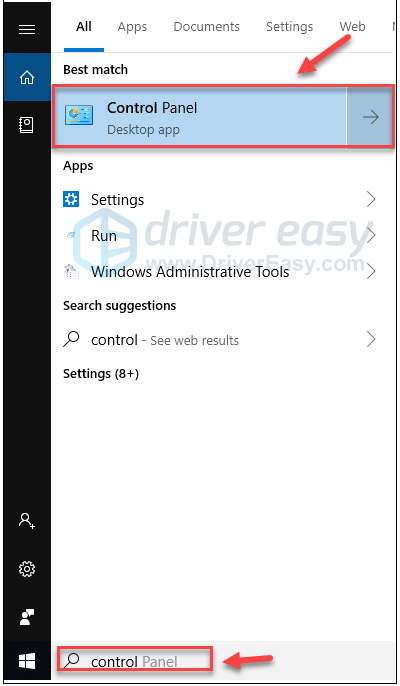
2) Sub Vazut de , faceți clic pe Categorie, și apoi selectați Dezinstalați un program .
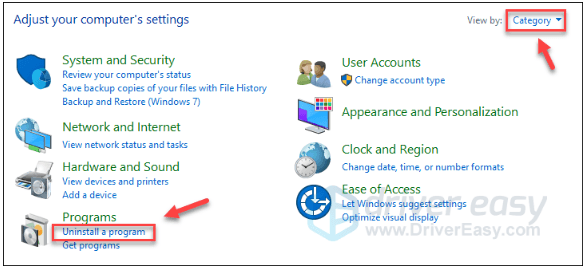
3) Click dreapta Google Chrome și faceți clic pe Dezinstalați .
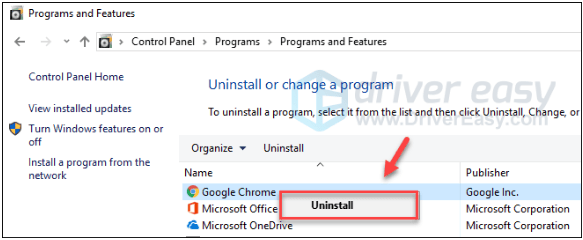
4) descarca si instaleaza Crom .
Sperăm că acest articol a ajutat la rezolvarea problemei dvs. Nu ezitați să lăsați un comentariu mai jos dacă aveți întrebări și sugestii.
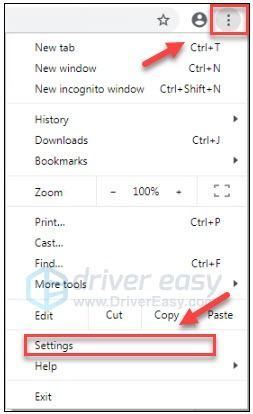
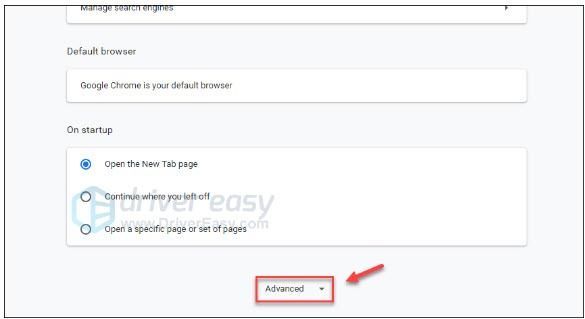
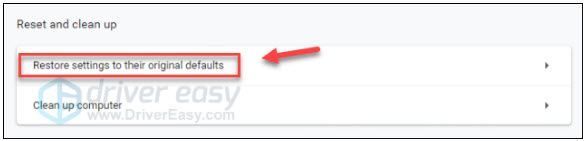
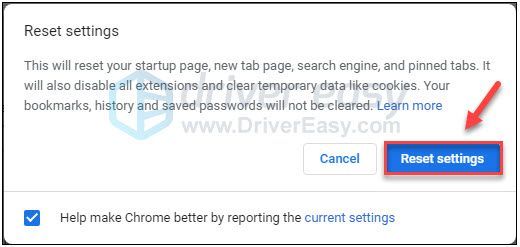





![[SOLUȚIONAT] Cititorul de amprentă Windows nu funcționează](https://letmeknow.ch/img/knowledge/96/windows-fingerprint-reader-not-working.jpg)
